WPS如何将文档中的表格数据快速求和?
在WPS文档中快速对表格数据求和,首先选中需要计算的单元格区域或直接点击目标单元格。然后,点击“表格工具”选项卡中的“公式”按钮,在弹出的对话框中输入求和函数=SUM(ABOVE)或=SUM(LEFT)等,根据数据方向选择合适的参数点击确定。
为什么需要在WPS文档中快速求和?
数据汇总需求频繁出现
高效办公的刚性需求: 日常报告、数据汇总、财务报表等都需要对数值内容进行快速汇总。
减少人工误差: 相比手动加总,利用WPS内置函数可有效避免漏算、错算,保障数据准确性。
多平台兼容性强: 无论是在WPS文字(.doc格式)中插入表格,还是在WPS表格(.xls/.xlsx)中进行操作,都能完成自动求和,兼容Microsoft Office格式。
适用于多类用户群体: 包括行政文员、教师、学生、财会人员等日常办公都涉及表格求和。

WPS文字中的表格能否进行求和?
WPS文字环境下的数据计算说明
支持基础的公式功能: 在WPS文字(Writer)中插入的表格支持通过“公式”工具对数据进行加总、乘积等计算。
适合小规模数据统计: WPS文字中的求和适合用于如考勤表、请假统计表、测验分数汇总等轻量型需求。
不支持高级Excel函数: 相比WPS表格或Excel,WPS文字中公式较为简化,但对求和、平均值等常用函数已能满足。
更多细节可参考 WPS Office官网帮助中心
如何在WPS文字中对表格求和?
操作流程完整讲解
插入表格:
点击“插入”菜单,选择“表格”,拉出需要行列数的数据结构。
输入数字数据:
在各单元格中录入你需要加总的数值内容。
选择插入结果单元格:
点击需要显示求和结果的单元格,通常是最下方或最右侧单元格。
启用“公式”:
点击“表格工具”>“布局”>“公式”,弹出“插入公式”对话框。
选择求和函数:
在公式栏中选择“=SUM(ABOVE)”表示加总上方数据,或“=SUM(LEFT)”表示加总左侧数据。
点击确定完成:
系统将自动生成结果,若源数据更新,可手动刷新公式使其同步更新。
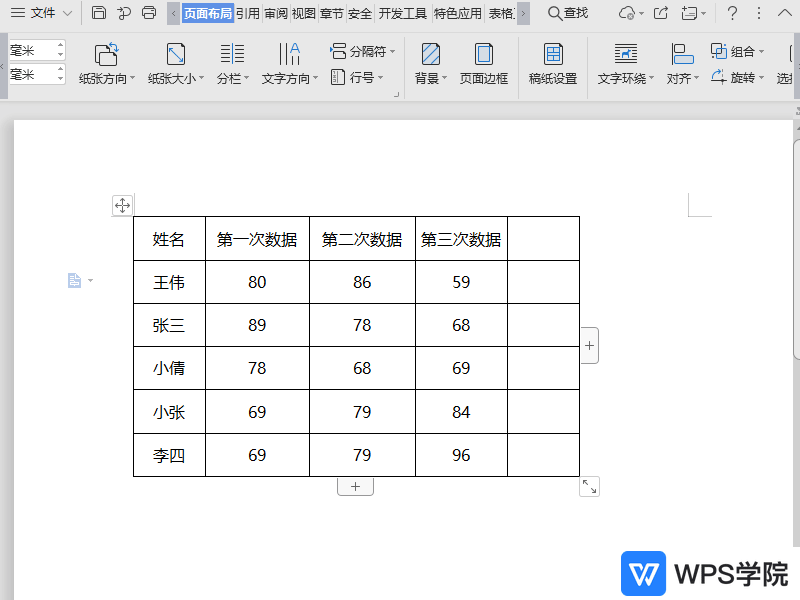
如何在WPS表格中使用SUM函数求和?
Excel式操作方式适用于WPS Spreadsheets
直接输入函数:
点击目标单元格,输入公式 =SUM(A1:A10) 表示对A1至A10单元格数据进行求和。
拖动自动求和:
选中需要求和区域,下方状态栏将自动显示“平均值、求和”等结果,也可拖动右下角完成区域性填充。
使用工具栏按钮:
点击顶部工具栏“开始”>“自动求和”按钮,系统将自动识别上下或左右连续的数字区域并进行求和。
此功能与 Microsoft Excel 求和一致,学习成本低,用户易上手。
如何设置表格中的求和自动更新?
实现动态更新的操作策略
WPS表格默认自动更新: 所有函数类计算均在数据更新后自动重新计算。
WPS文字中的公式需手动刷新: 修改数据后需点击“表格工具”中的“公式”按钮,再次确认即可更新计算结果。
建议使用WPS表格处理计算密集型内容: 若涉及多列汇总或动态数据流动,推荐使用WPS表格完成所有运算,再复制结果至文档中。
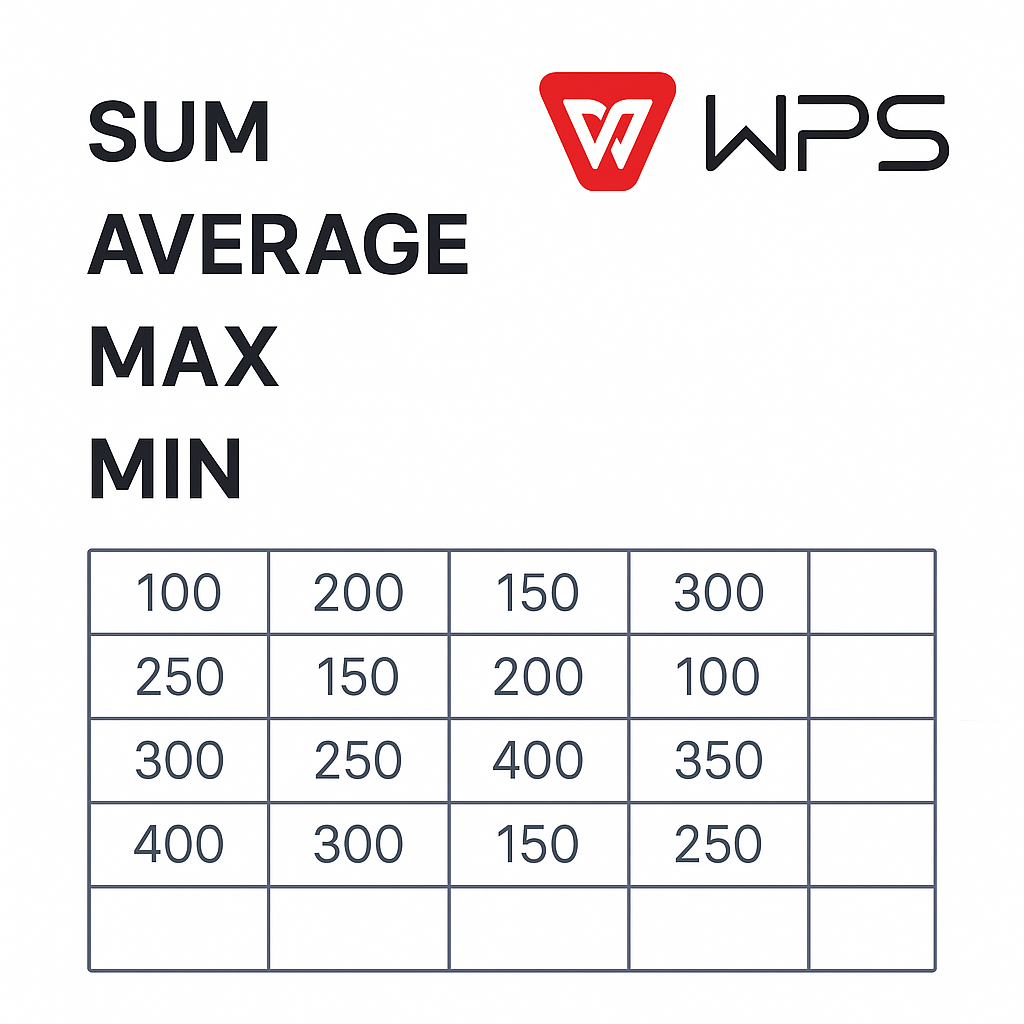
WPS支持的其他常见统计函数
常用于文档数据处理的函数库
-
=AVERAGE(LEFT):计算左侧数据平均值 -
=MAX(ABOVE):返回上方数据中的最大值 -
=MIN(LEFT):返回左侧数据中的最小值 -
=PRODUCT(ABOVE):上方数据乘积 -
=COUNT(LEFT):统计左侧数据个数
函数适用范围需注意: WPS文字中的函数不区分行号与列标,依靠方向性关键词(LEFT、RIGHT、ABOVE、BELOW)完成运算。
表格求和中的错误与排查建议
结果为0或错误数值: 检查数据格式是否为“文本”,需更改为“数字”或“常规”。
未显示公式结果: 可能是显示设置错误,点击“公式”重新确认,确保“显示计算结果”。
部分数据未计算入内: 若表格存在合并单元格或空值,可能导致SUM函数自动识别失败。
建议: 使用边框明确区域,确保输入格式规范,并尽量避免在WPS文字中进行复杂运算。
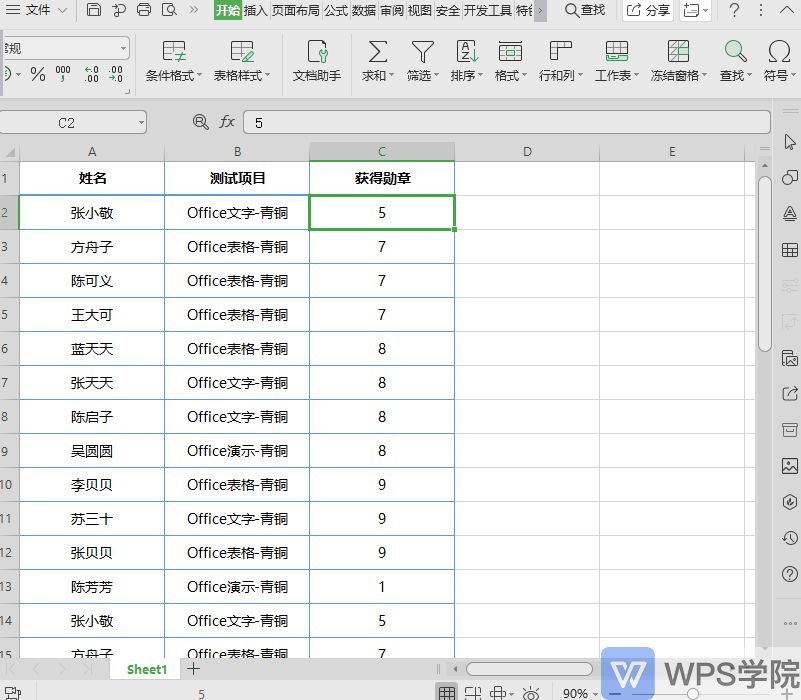
利用WPS模板实现自动汇总
让办公更高效的方式
使用预设模板: 在WPS Office首页中点击“模板”栏目,搜索“成绩统计”“财务汇总”“工资条”等,均含自动求和模块。
套用模板直接填写: 模板中内置SUM函数,只需填写数据内容即可自动求和,无需重复设置。
多平台下如何实现快速求和?
PC端、移动端、网页端操作建议
PC端: 功能最全,推荐使用WPS表格完成数据处理。
移动App: 适用于快速浏览与编辑小量表格,提供基础函数支持,可轻点“=SUM”插入公式。
网页端WPS Office: 支持基本表格编辑与SUM函数,但部分功能依赖会员权限。
建议同步备份: 登录WPS账号可实现文档云同步,在多个设备间无缝使用。
总结
WPS Office支持在文字文档和表格文档中实现快捷、精准的表格数据求和。WPS文字适合基础求和操作,而WPS表格则更适合大量数据处理和复杂运算。通过内置公式工具、SUM函数、自动求和按钮或预设模板,用户可在多个平台上高效完成数据加总。理解方向性函数如LEFT、ABOVE的用法、保持数据格式统一、避免合并单元格等,都能提升操作准确性和体验。
常见问题
WPS文字中的求和结果能自动更新吗?
为什么输入SUM函数没有结果?
在WPS手机版本能使用求和功能吗?
通过“页面布局”选项卡下的“页边距”命令,不仅能一键选择预设边距,还可进入“自定…
在 WPS 演示(PPT)中,您可以通过“插入→音频”功能,快速将本地音频或在线…
在 WPS Office 中,您可以通过“审阅”功能区或侧边“批注”面板,一键显…
在 WPS 文档中,将英文内容快速准确地翻译为中文,您可以使用 WPS 内置翻译…
在 WPS 表格 中,选中已有数据透视表后,点击“分析”选项卡中的“插入切片器”…
在 WPS 文字 中,打开“开始”选项卡里的“显示/隐藏编辑标记”按钮即可一键显…

